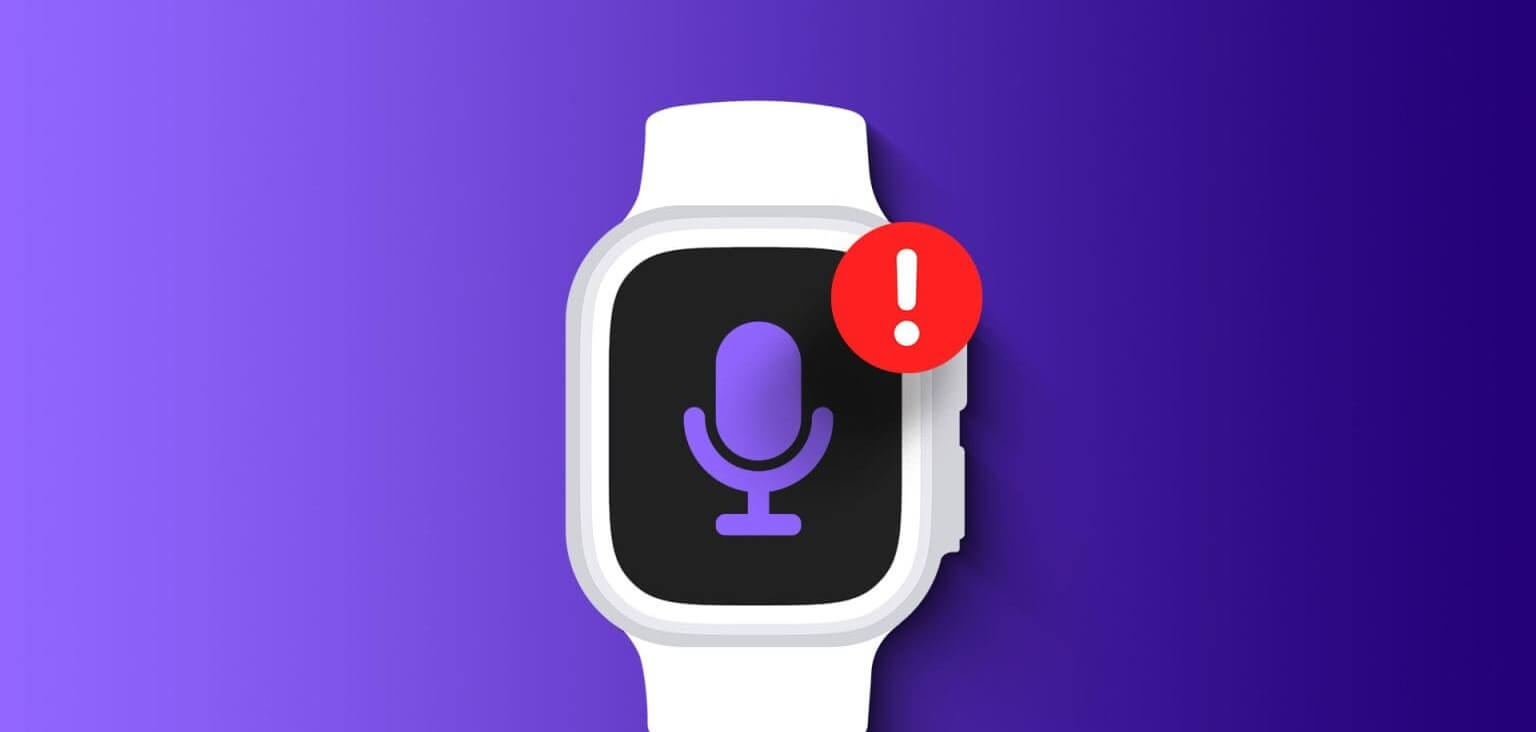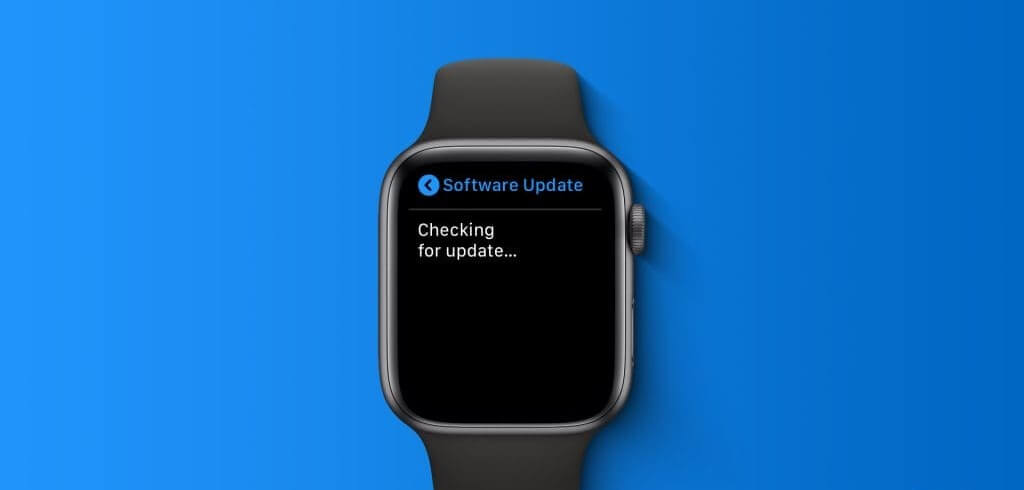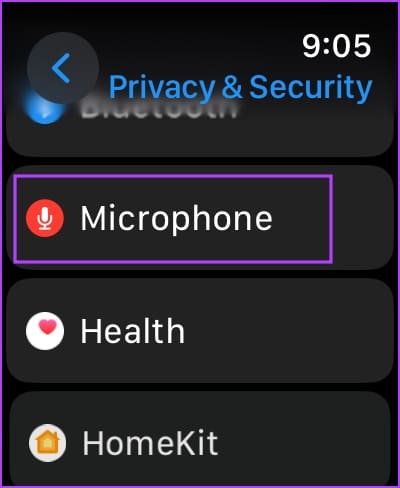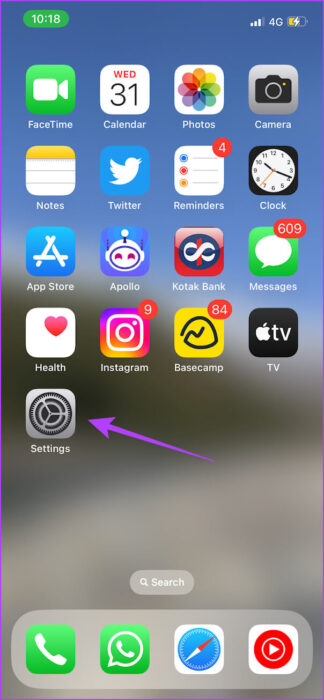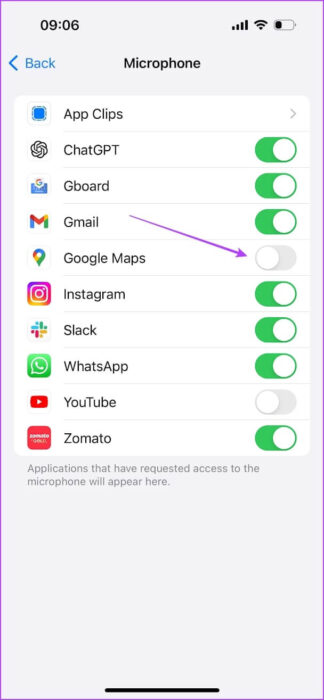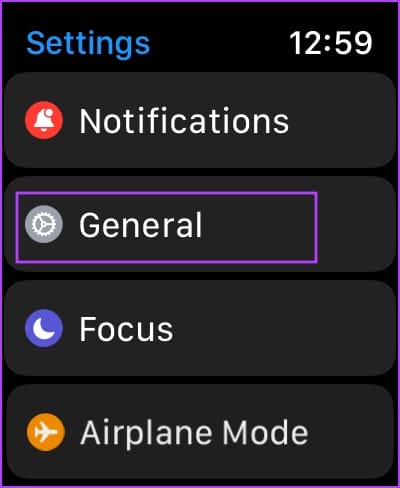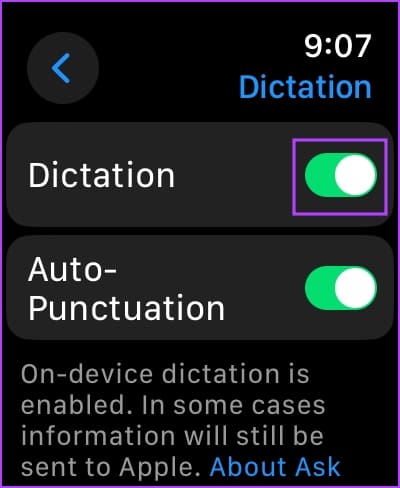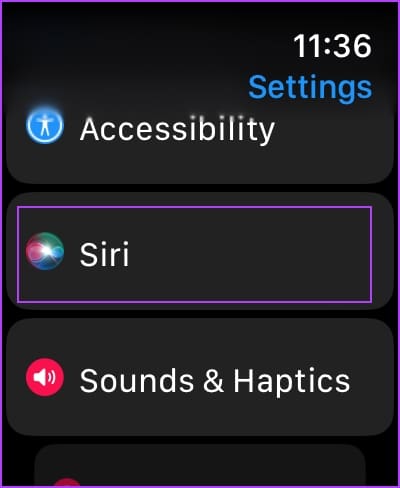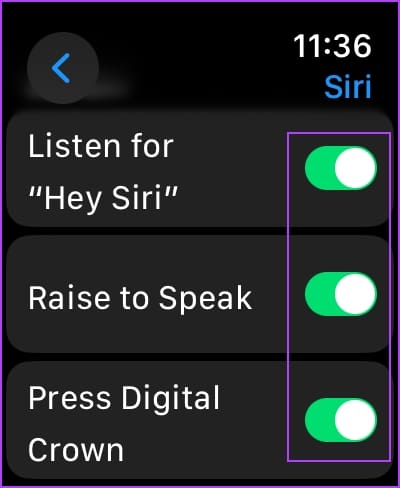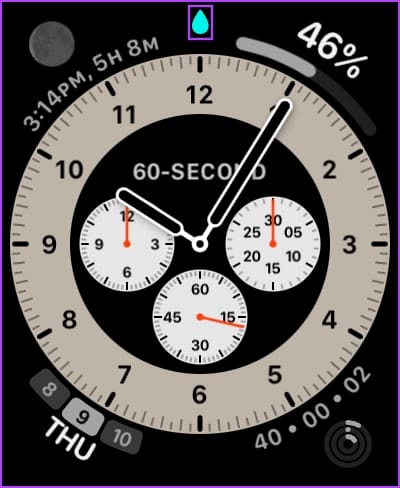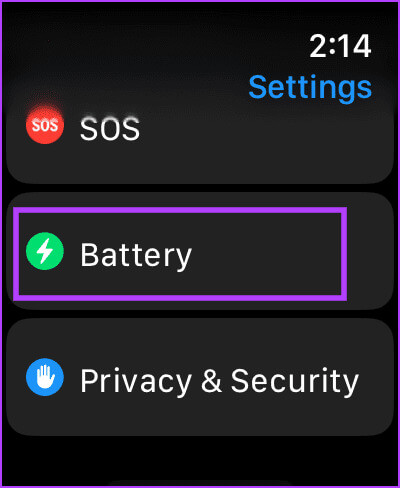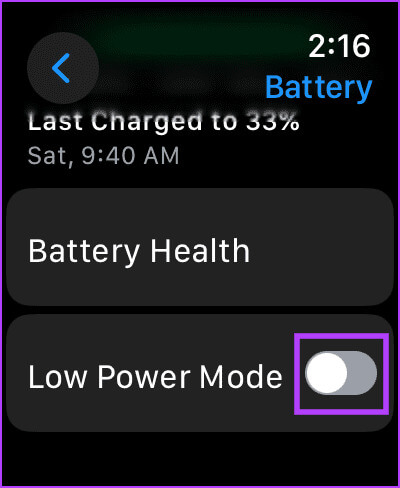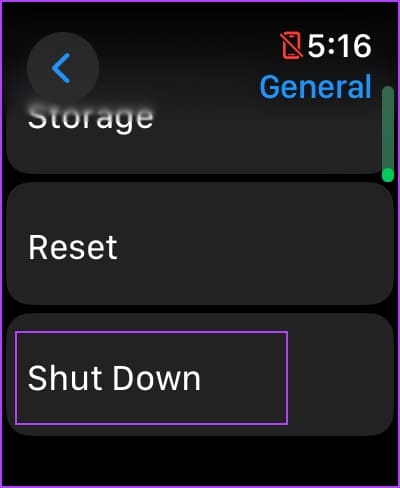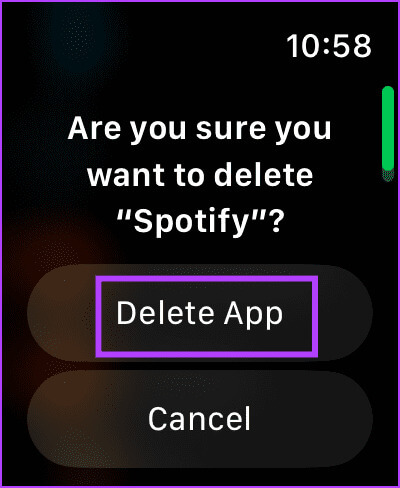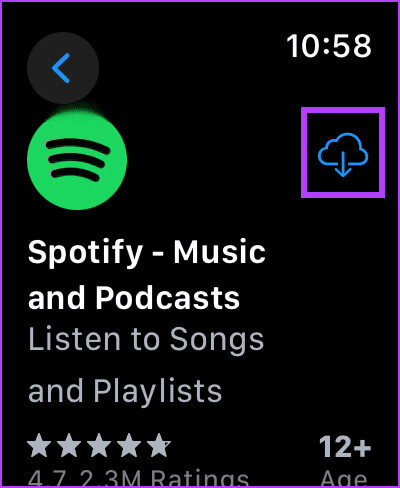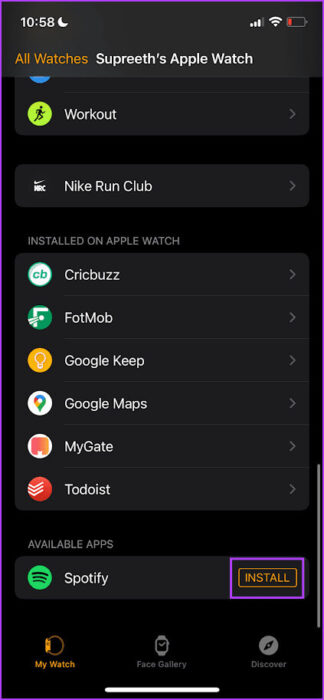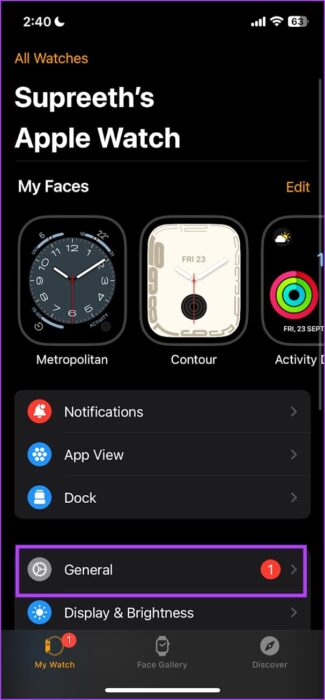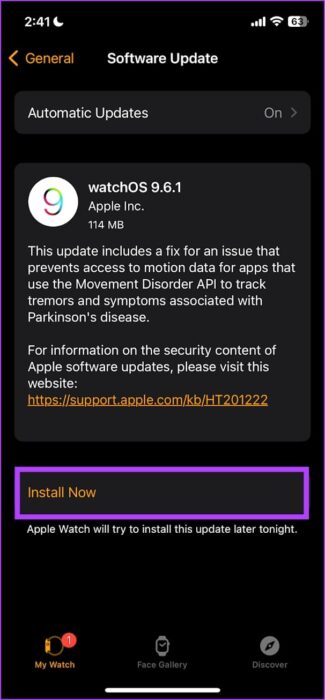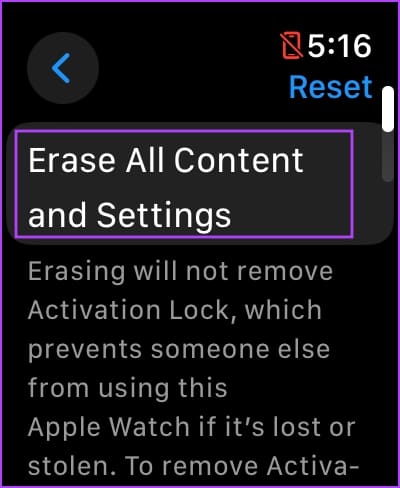Apple Watch에서 마이크가 작동하지 않는 문제를 해결하는 12가지 방법
Apple Watch는 손목에 차고 다닐 수 있는 강력한 장치이지만 결함이 없는 것은 아닙니다. 최근 Apple Watch에서 마이크가 작동하지 않는 문제가 발생했고 우리는 혼자가 아니라는 것을 깨달았습니다. 동일한 문제에 직면하고 계시다면 저희가 도와드리겠습니다.
Apple Watch에 마이크가 없으면 음성으로 Siri를 사용할 수 없고, 전화를 받을 수 없으며, 키보드 받아쓰기를 사용할 수 없으며, 심지어 음성 메모와 같은 앱도 사용할 수 없습니다. 워키 토키. 그런데 애초에 왜 문제가 발생하는 걸까요? 알아 보자!
Apple Watch에서 마이크가 작동하지 않는 이유
마이크가 작동하지 않는 몇 가지 이유는 다음과 같습니다.
- Apple Watch의 케이스가 마이크를 차단합니다.
- 앱의 마이크 사용 권한을 껐습니다.
- Apple Watch 설정에서 받아쓰기를 비활성화했습니다.
- Apple Watch에서 Siri와 대화할 수 있는 일부 설정을 비활성화했습니다.
- 먼지 입자로 인해 마이크가 가려질 수 있습니다.
- Apple Watch에서 물을 짜내야 할 수도 있습니다.
- Apple Watch는 소프트웨어 결함의 영향을 받을 수 있습니다.
Apple Watch의 마이크는 어디에 있나요?
마이크는 Digital Crown과 Apple Watch의 측면 버튼 사이에 있습니다. 그것이 어디에 있는지 알면 Apple Watch 케이스가 그것을 막고 있는지 또는 주변에 먼지 입자가 있는지 파악하는 데 도움이 될 수 있습니다.
Apple Watch에서 마이크가 작동하지 않는 경우 해결 방법
Apple Watch의 문제를 해결하는 12가지 방법은 다음과 같습니다. 마이크 권한을 확인하는 것부터 시작해 보겠습니다.
1. 마이크 권한 활성화
타사 앱이 Apple Watch의 마이크에 접근하도록 허용하지 않았을 수 있습니다. 앱이 마이크를 사용할 수 있는지 확인하는 방법은 다음과 같습니다.
단계1 : 클릭 디지털 크라운 한 번 앱 라이브러리를 엽니다. 애플리케이션 열기 설정.
단계2 : 클릭 "개인 정보 및 보안".
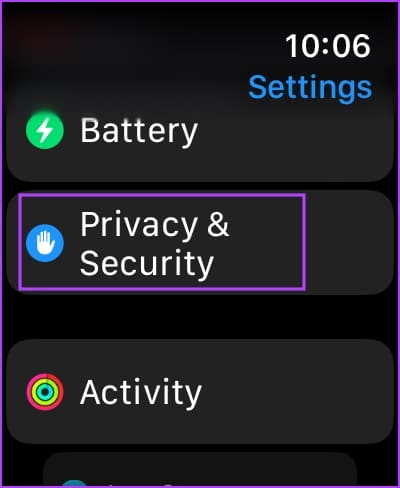
표 3 : 아래로 스크롤하여 탭 마이크로폰.
단계4 : 완료되었는지 확인 권한 비활성화 모든 응용 분야에 적합합니다.
참고: 권한 설정은 Apple Watch와 iPhone 간에 공유됩니다. 앱에 마이크 사용 권한을 부여하려면 iPhone에서 개인 정보 보호 설정을 열어야 합니다.
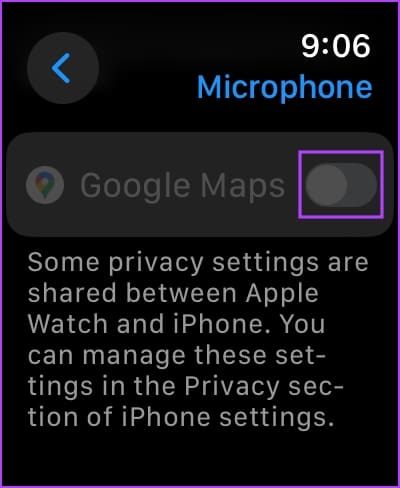
단계5 : 앱 열기 설정 당신의 아이폰에
표 6 : 클릭 "개인 정보 및 보안".
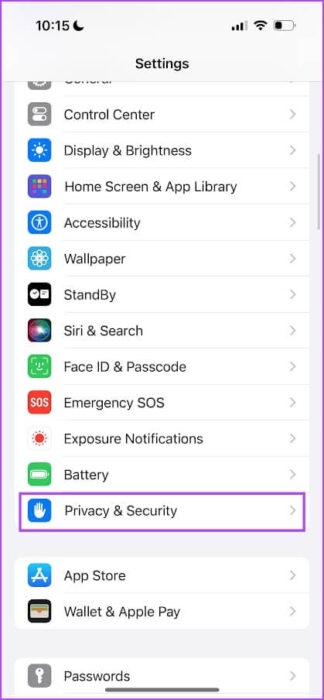
단계7 : 아래로 스크롤하여 탭 마이크로폰.
단계8 : 할 수있게하다 앱 권한 마이크를 사용하려면.
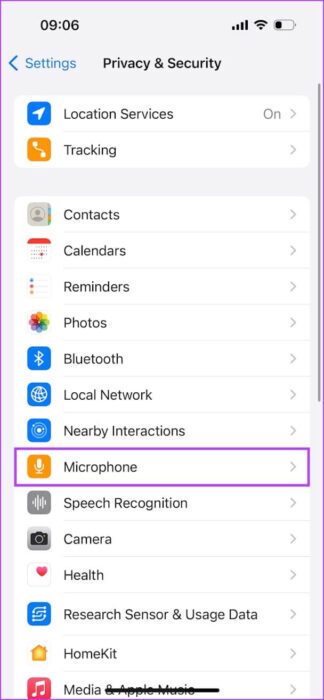
2. 받아쓰기 활성화
Apple Watch를 사용하는 동안 받아쓰기 및 음성-텍스트 변환 기능을 사용할 수 없는 경우 Apple Watch에서 받아쓰기를 비활성화했을 수 있습니다. 플레이 방법은 다음과 같습니다.
단계1 : 클릭 디지털 크라운 한 번 잠금 해제 도서관 응용.
단계2 : 이동 설정 > 일반을 탭합니다.
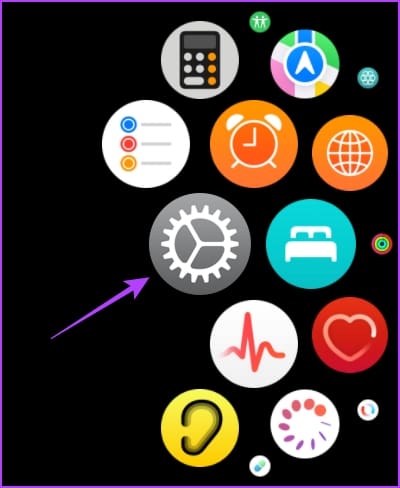
표 3 : 클릭 받아쓰기.
단계4 : 켜다 받아쓰기용 토글 키.
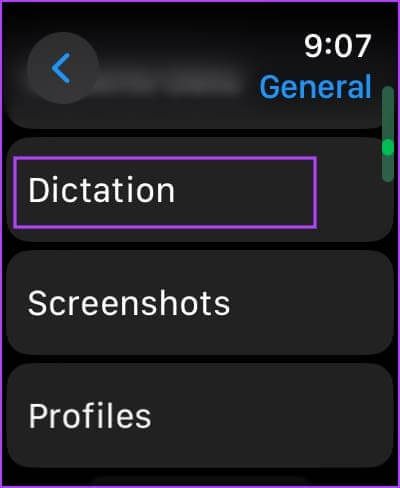
3. Siri 설정 확인
만약 Siri를 사용할 수 없었습니다. Apple Watch에서는 마이크가 Apple Watch에서 작동하지 않는다고 결론을 내리지 마십시오. Apple Watch에서 Siri가 활성화되어 있는지 확인해야 합니다.
단계1 : 클릭 디지털 크라운 화이팅 메인 화면 애플 워치에서.
단계2 : 이제 적용을 탭하세요. 설정 훠궈 시리.
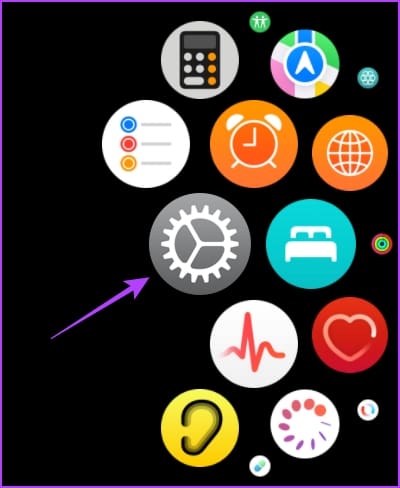
표 3 : 할 수있게하다 스위치 아래 옵션의 경우.
- 디지털 크라운을 누르세요 - 크라운을 눌러 Siri를 활성화할 수 없는 경우 이 옵션을 전환하세요.
- "Siri야" 듣기: Apple Watch가 "Siri야" 명령을 인식하지 못하는 경우 이 옵션을 활성화하십시오.
- 말하다 - 들어서 말하기는 Apple Watch에서 Siri에 접근하는 편리한 방법입니다. 그러나 그래도 작동하지 않으면 이 옵션을 활성화하십시오.
4. Apple Watch에서 케이스 제거
Apple Watch 케이스가 마이크를 차단하고 있을 가능성이 있습니다. 따라서 Apple Watch에서 케이스를 제거하고 마이크가 작동하는지 확인하십시오. 이러한 문제를 방지하려면 Apple Watch 모델에 맞게 설계된 적절한 케이스를 사용하십시오.
5. Apple Watch에서 물을 제거합니다.
Apple Watch는 방수 기능이 있지만 스피커와 마이크에 물방울이 들어가는 것을 방지할 수 있는 방법은 없습니다. 그러나 선택의 여지가 있습니다 Apple Watch에서 물과 습기를 쉽게 제거하려면 워터락 기능을 사용하고 계십니다. 방법은 다음과 같습니다.
단계1 : 열다 제어 센터 애플 워치에서.
참고: 최신 watchOS 10에서는 위로 스와이프해도 제어 센터가 열리지 않습니다. 이렇게 하려면 측면 버튼을 한 번 탭해야 합니다.
단계2 : 아이콘을 클릭하십시오 물 잠금.
표 3 : 당신은 아이콘을 볼 수 있습니다 물 한 방울 시계 모드 상단에 워터락이 활성화되어 있음이 표시됩니다.
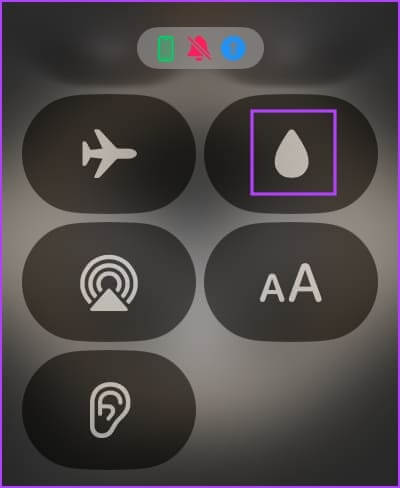
Apple Watch의 방수 잠금 장치를 끄려면 "잠금 해제됨"이라는 메시지가 나타날 때까지 용두를 몇 초간 길게 누르세요. 그런 다음 Apple Watch에서 습기와 물을 배출하는 소리가 나올 때까지 기다립니다.
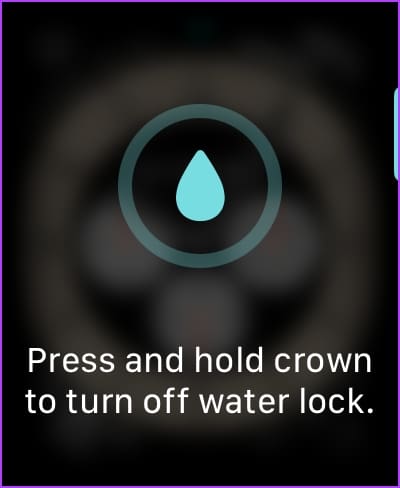
6. Apple Watch 마이크 청소
부드러운 극세사 천으로 Apple Watch의 마이크를 부드럽게 청소하세요. 마이크 내부에 먼지 입자가 끼어 있으면 음성 녹음 시 문제가 발생할 수 있습니다.
7. 저전력 모드 비활성화
이용에 지장이 없을 것으로 예상됩니다. 저전력 모드 마이크 포함. 그러나 배터리를 절약하기 위해 장치 성능을 제한하는 특성으로 인해 저전력 모드를 비활성화하여 Apple Watch에서 마이크가 평소처럼 작동하는지 확인할 수 있습니다.
단계1 : 앱 열기 설정.
단계2 : 클릭 배터리.
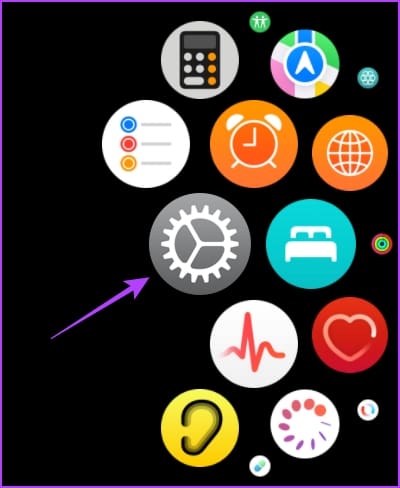
표 3 : 토글 스위치를 끕니다. "저전력 모드".
8. Apple Watch 재시동
Apple Watch를 끄면 오류를 포함한 모든 프로세스가 닫힙니다. 따라서 마이크에 영향을 미치는 버그가 있는 경우 Apple Watch를 다시 시작하면 문제를 해결하는 데 도움이 될 수 있습니다.
단계1 : 클릭 디지털 크라운 한 번 잠금 해제 메인 화면 그리고 가다 설정.
단계2 : 클릭 일반.
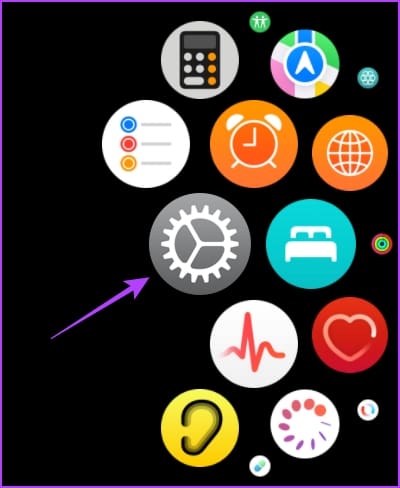
표 3 : 클릭 일시 휴업. 그러면 Apple Watch가 꺼집니다.
단계4 : 이제 측면 버튼을 길게 눌러 Apple Watch를 켜세요.
9. 타사 애플리케이션 다시 설치
하나의 타사 앱을 제외한 모든 곳에서 마이크가 작동하는 경우 다음을 시도해 보세요.앱 제거 그리고 App Store에서 다시 설치하세요. 이렇게 하면 문제를 일으키는 손상되거나 정크 파일이 제거됩니다.
단계1 : 클릭 디지털 크라운 한 번 잠금 해제 애플리케이션 라이브러리.
단계2 : 아이콘을 길게 누릅니다. 응용 프로그램 삭제하려는 것입니다.
표 3 : 아이콘을 클릭하십시오 십자 표시 응용프로그램을 제거하려면 클릭 앱 삭제 확인용.
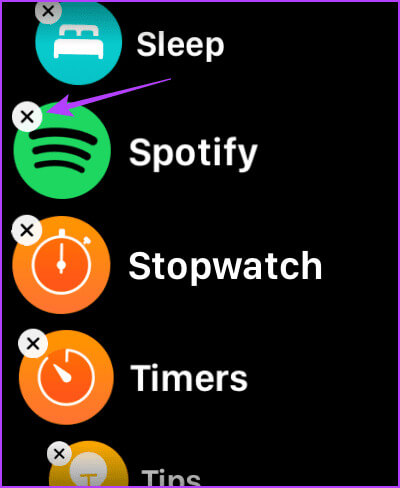
단계4 : 이제 열어보세요 앱 스토어 Apple Watch에서 앱을 찾아 다시 설치합니다.
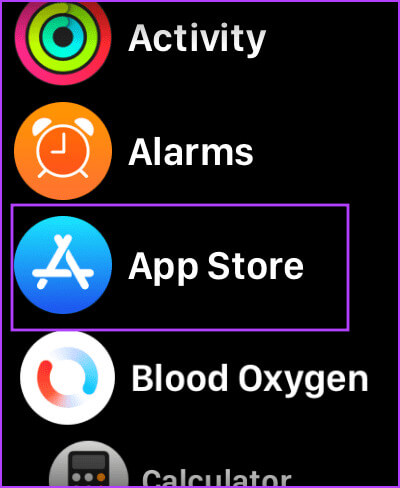
또는 iPhone에서 Watch 앱을 열 수도 있습니다. 아래로 스크롤하여 사용 가능한 앱을 찾은 다음 앱 옆에 있는 설치를 탭하여 Apple Watch에 앱을 다운로드합니다.
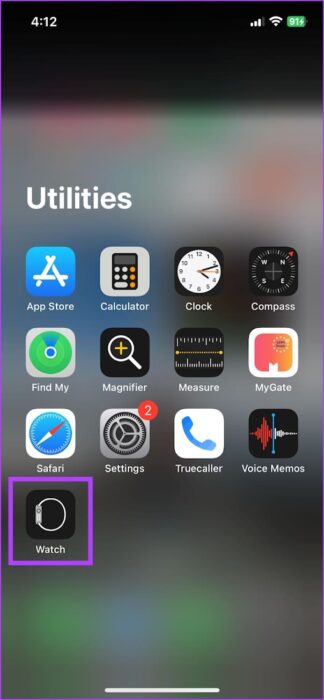
10. Apple Watch 업데이트
많은 사용자가 Apple Watch의 마이크 관련 문제를 겪고 있는 경우 Apple은 조만간 문제를 해결하기 위한 업데이트를 출시할 예정입니다. 그러니 꼭 켜져 있는지 확인하세요 최신 버전의 watchOS 애플워치에서. 업데이트하는 방법은 다음과 같습니다.
단계1 : 열다 앱 보기 당신의 아이폰에.
단계2 : 클릭 일반.
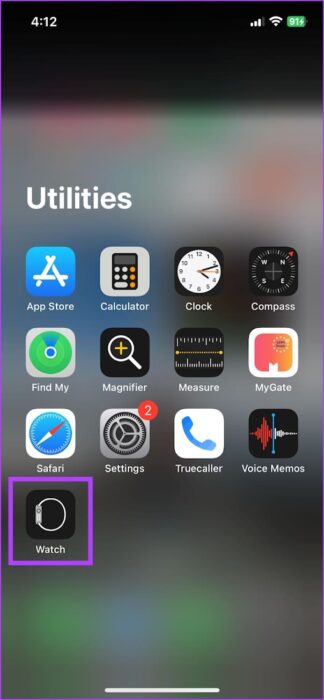
표 3 : 클릭 소프트웨어 업그레이드.
단계4 : 클릭 지금 설치 가능한 경우 새 업데이트를 다운로드하고 설치합니다.
업데이트를 설치하는 동안 Apple Watch 배터리 잔량이 50% 이상이어야 하며 충전 중이어야 합니다.
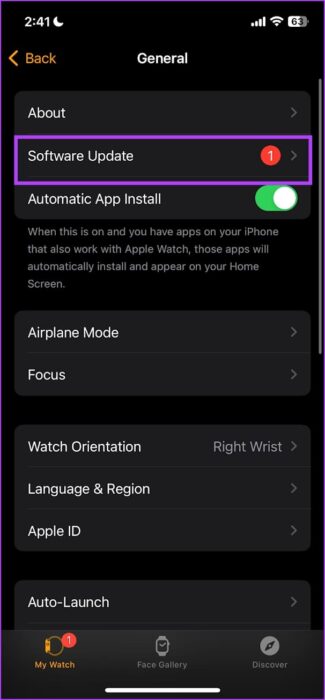
11. Apple Watch 재설정
위의 방법 중 어느 것도 효과가 없으면 Apple Watch를 재설정하십시오. 이렇게 하면 소프트웨어 관련 문제가 해결됩니다.
참고: 재설정하면 Apple Watch와 iPhone의 페어링이 해제됩니다. 따라서 장치를 다시 페어링해야 합니다.
단계1 : 클릭 디지털 크라운 한 번 잠금 해제 메인 화면 그리고 가다 설정.
단계2 : 클릭 일반.
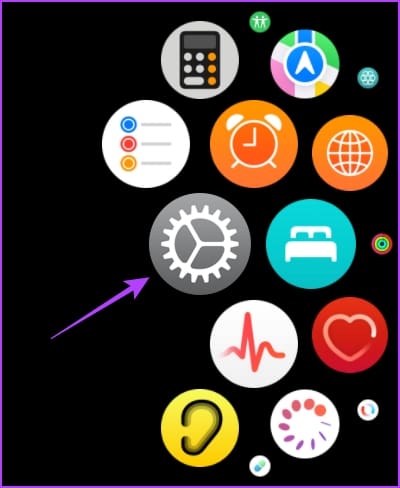
표 3 : 클릭 초기화.
단계4 : 클릭 "조사하다 모든 콘텐츠 및 설정” 따르다. 메시지가 나타나면 확인하세요. 삭제.
팁: GPS + 셀룰러 Apple Watch를 사용하는 경우 동일한 iPhone과 페어링하려면 모바일 요금제를 유지하도록 선택하세요.
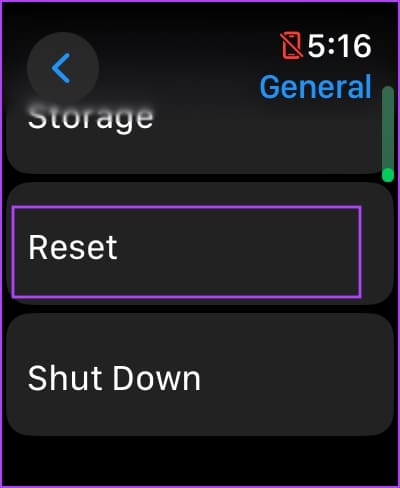
12. Apple 지원에 문의
위의 방법 중 어느 것도 효과가 없다면, Apple 지원팀에 문의. 하드웨어 문제가 있는 경우 문제를 해결하고 Apple Watch의 마이크를 수리할 수 있습니다.
일반적인 질문
Q1. Apple Watch의 마이크를 교체하는 데 비용이 얼마나 듭니까?
Apple Watch의 마이크를 교체한다고 합니다. 비용이 든다 약 $200.
Q2. Apple Watch의 마이크를 사용하여 전화를 받을 수 있나요?
예, Apple Watch를 사용하여 전화를 받고 통화할 수 있습니다.
모든 마이크 문제 해결
이 기사가 Apple Watch의 마이크 관련 모든 문제를 해결하고 즐겨 사용하는 기능을 문제 없이 다시 사용하는 데 도움이 되기를 바랍니다. 다른 문제가 발생하는 경우 아래에 의견을 남겨주시면 도움을 드리겠습니다.